Bemærk
Vi tager for eksempel Samsung Galaxy S7 Edge i denne artikel.
De fleste af os er nødt til at ringe næsten hver dag for kommunikation, forretning og vedligeholdelse af forhold osv. Da det at blive et vigtigt led i vores liv at gøre et telefonopkald bliver en vigtig del af vores liv, bliver det også vigtigere at sikkerhedskopiere og gendanne opkaldslogger.
Som vi alle ved, kan opkaldshistorik registrere alle de ubesvarede, modtagne, opkaldte opkald og også det afviste. Men det ser ud til, at de fleste af os ikke har nogen idé om, hvordan opkaldsloggerne kun kan gemmes i 30 dage på en Android-telefon. Vi støder sandsynligvis på en række situationer nu og da:
Disse situationer reducerer den lagrede tid for opkaldslogger fra 30 dage til nul på et minut.
Nu er du yderligere klar over, hvor vigtigt det er at tage backup af opkaldslogger på Android, men hvordan?
Bare rolig, vi kommer ind på emnet med det samme.
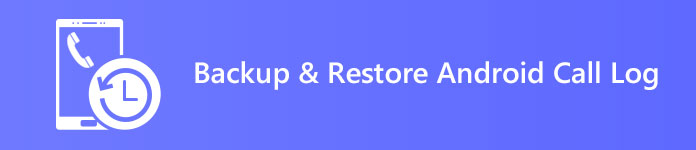
Vores artikel vil give dig 2 metoder til at sikkerhedskopiere og gendanne din opkaldshistorik. Det vil opdeles i 2 dele. Lad os begynde.
Bemærk
Vi tager for eksempel Samsung Galaxy S7 Edge i denne artikel.
Hvis du bruger en HTC-telefon, ved du, at der er en indbygget funktion til sikkerhedskopiering og gendannelse, der kaldes HTC Backup. Det giver dig mulighed for nemt at tage sikkerhedskopi og gendanne dine opkaldslogger og andre filer.
Men ikke alle Android-telefoner har den indbyggede backup-funktion som HTC. For disse telefonbrugere vil vi gerne vise dig, hvordan du sikkerhedskopierer og gendanner opkaldslister via SMS Backup & Restore, som er højt vurderet i Google Play Butik.
Trin 1 Installer SMS Backup & Restore på din Android-telefon, og start den derefter.
Trin 2 Tryk på ikonet med tre korte linjer til venstre for "SMS Backup & Restore".
Trin 3 Hvis du vil sikkerhedskopiere dine opkaldslogger, skal du blot trykke på "Sikkerhedskopiér nu". Hvis du vil gendanne dine opkaldslogger, skal du trykke på "Gendan".
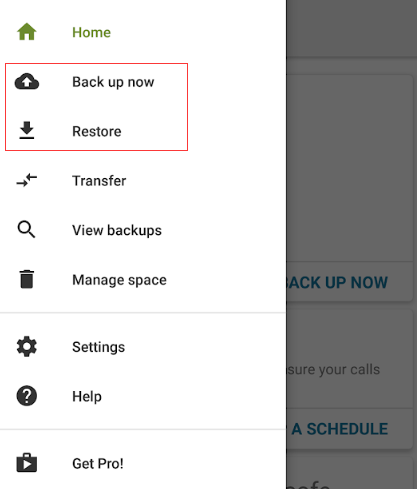
Trin 4 Du vil blive spurgt "Hvad vil du gerne sikkerhedskopiere/gendanne?". Tænd blot på knappen "Telefonopkald". Hvis du også vil sikkerhedskopiere eller gendanne beskeder, skal du bare tænde for dens knap enten. Tryk derefter på "NÆSTE".
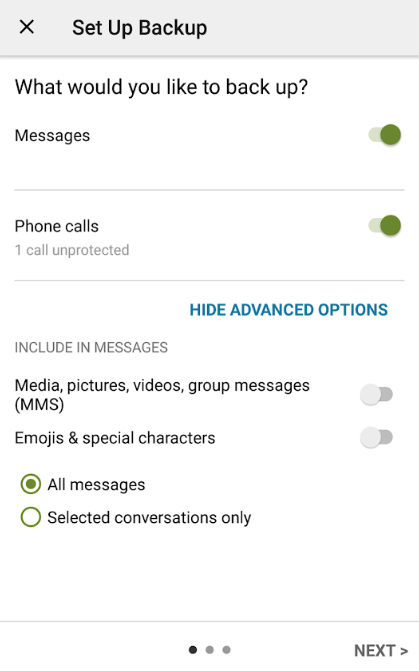
Trin 5 På dette trin kan du vælge sikkerhedskopi eller gendanne placering, som du vil. Du kan sikkerhedskopiere din opkaldshistorik til Google Drev, Dropbox, OneDrive og din telefon, du kan også gendanne dem fra Google Drev, Dropbox, OneDrive.
Bemærk, at du først skal logge på din konto for Google Drev eller Dropbox eller OneDrive.
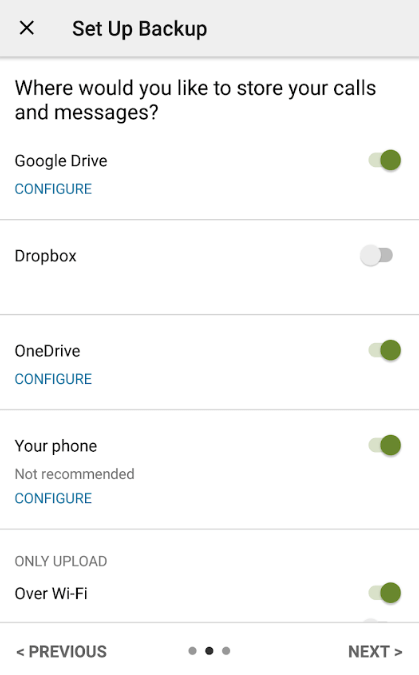
Hvis det er færdigt, får du beskeden "Sikkerhedskopiering/gendannelse fuldført".
Selvom SMS Backup & Restore giver yderligere tre muligheder for at sikkerhedskopiere eller gendanne dine opkaldslogger og gemme dem som en XML-fil. Det er stadig ikke så praktisk, fordi det skal logge på din konto for at fortsætte denne sikkerhedskopiering eller gendannelse. Hvis du glemmer din konto, får du ikke længere adgang til din backup.
Med en XML-fil kan du få adgang til den med nogle specifikke apps, hvilket betyder, at den ikke er så sikker.
Og hvis du vil tage sikkerhedskopi af flere andre typer data, f.eks. Videoer, fotos, audios osv., Kan det ikke hjælpe dig.
Er der nogen software, der kan gøre, hvad SMS Backup & Restore ikke kan? Ja, det er FoneLab Android Backup & Restore.
FoneLab Android Backup og gendannelse er kraftfuld software, der giver dig mulighed for sikkert at tage backup af og gendanne dine Android-data med et enkelt klik. Med denne software kan du sikkerhedskopiere og gendanne alle dine data med et enkelt klik, du kan også vælge de data, du vil tage backup af eller gendanne. Det giver dig mulighed for at tage backup af eller gendanne kontakter, beskeder, opkaldslogger, galleri, videoer, lyd og dokumenter. Desuden kan du gemme det hvor som helst på din computer.
Det genererer en krypteret sikkerhedskopifil, der kun kan få adgang til din sikkerhedskopi via sig selv. Dette får brugerne til at føle sig mere sikre.
Trin 1 Tilslut din Android-enhed til computeren via USB-kabel, og FoneLab Android Backup & Restore registrerer automatisk din Android-enhed.

Trin 2 Aktivér USB-fejlfinding
Hvis du har aktiveret USB-fejlfinding, skal du bare springe dette trin over og gå videre til trin 3.
FoneLab Android Backup & Restore skal åbne fejlretningstilstand, så den kan få adgang til din enhed. Det viser dig, hvordan du aktiverer USB-fejlretning på din telefon i pop op-vinduet.
Klik bare på "OK" -knappen til næste trin, når du er færdig med at aktivere USB-debugging.

Trin 3 Klik på "Android Backup & Restore" i grænsefladen, du vil se både sikkerhedskopierings- og gendannelsesmuligheder.

Trin 4 Bare vent nogle sekunder, du vil få et "Tillykke!" besked efter det er sikkerhedskopieret eller gendan dine opkaldslogger fuldstændigt.
Hvis du vil ændre din backups placering, skal du blot klikke på "Menu" > "Preferences..." for at indstille en ny sti, som du vil.
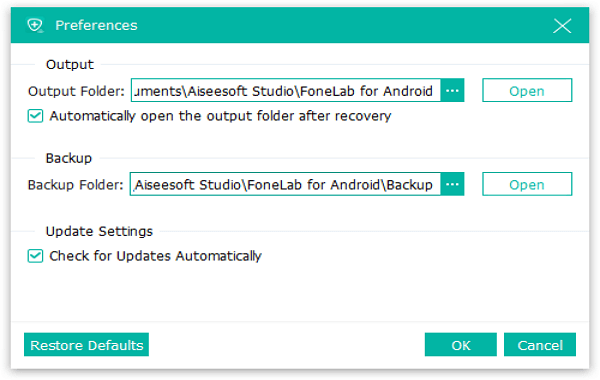
Se, det er så nemt at sikkerhedskopiere eller gendanne dine opkaldslogger, selv andre typer filer via FoneLab Android Backup & Restore, prøv det, og du vil finde ud af, at det er den, du har brug for.